이번 글에서는 워드프레스 관련 글 플러그인 YARPP(Yet Another Related Posts Plugin)에 대한 정보를 공유하려고 합니다. 관련 정보를 찾으신다면, 본문 내용을 확인하시기 바랍니다.
시작하며
워드프레스 블로그를 설치하고 운영하다 보면, 구글 SEO(검색 엔진 최적화) 점수를 높일 수 있는 여러 방법을 강구하게 되는데요. 대표적인 방법 중 하나는 바로 방문자의 체류시간을 높이는 것입니다.
방문자의 체류시간을 높이기 위해서는 양질의 글을 작성하는 것은 기본이고, 내 블로그의 다른 글을 계속 읽게 함으로써 이탈률을 줄이는 것이 핵심인데요. 글 마다 관련 글 또는 이전 글 링크를 거미줄처럼 엮어 놓는 것이 중요합니다.
티스토리에서는 블로그 옵션에 ‘이전 글 넣기’ 메뉴가 있었지만, 워드프레스는 일부 테마를 제외하고는 기본 옵션으로 제공하지 않고 있는데요.
물론, 글자나 이미지에 링크를 걸거나 CSS를 편집하는 방법도 있지만 번거롭기도 하고 초보자의 경우에는 CSS를 편집하는 것 자체가 부담으로 다가오기도 합니다.
이는 워드프레스의 가장 큰 장점인 플러그인으로 해결할 수가 있습니다. 여러가지 ‘워드프레스 관련 글’ 플러그인을 사용해 봤지만, YARPP(Yet Another Related Posts Plugin)만한 플러그인이 없어 이번 글에서 자세히 소개해 보려고 합니다.
워드프레스 관련 글 플러그인 YARPP 특징
먼저 YARPP는 무료 플러그인으로 설정 방법 또한 간단하여 초보자도 쉽게 사용이 가능합니다. 물론 유료 버전도 있지만, 무료 버전도 충분히 쓸만하기 때문에 먼저 사용해 보시고 유료 전환을 고민해 보시는 것이 좋을 것입니다.
다음으로 관련 글, 이전 글을 자동으로 글 하단에 보여주게 되는데요. 이 점은 장점이 될 수도 있고, 단점이 될 수도 있습니다. 플러그인 설정 내용에 따라 자동으로 연계되는 방법이라 관련 글을 사용자가 직접 지정할 수 없기 때문입니다.
하지만 만족할 만한 결과물을 보여주기 때문에 현재 다른 ‘관련 글’ 플러그인을 사용하지 않는다면, 한 번쯤 사용해 보시는 것을 추천드립니다.
또한 표시 방식도 리스트형, 썸네일형으로 선택할 수 있기 때문에 본인의 취향에 맞게 설정하시면 됩니다.
YARPP 플러그인 설정 방법
설정 방법도 크게 어렵지 않기 때문에, 아래 내용대로 천천히 따라해 보시면 되겠습니다.
1. 플러그인 설치
먼저 아래 이미지를 참고하여 워드프레스에 YARPP를 검색하여 해당 플러그인을 설치해 줍니다.
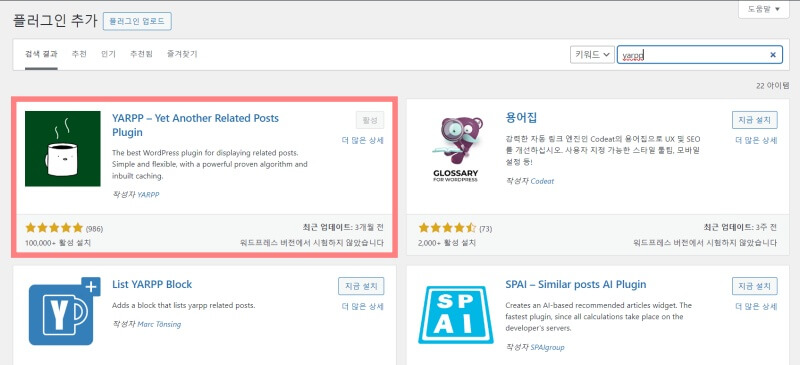
2. 필터 설정
첫 번째, 설정 메뉴인 ‘필터 설정’입니다. 글, 페이지, 미디어 중에 포함할 타입을 선택하는 것인데요. 기본 ‘글’로 설정하시면 되겠습니다.
카테고리, 태그로부터 비허용 항목은 관련 글 링크를 허용하지 않을 카테고리나 태그를 체크하는 것인데, 많은 관련 글 링크가 걸려야 하니, 우선 체크하지 않습니다. 향후 필요할 경우 적용하시면 되겠습니다.
아래 체크 박스에서는 고정 글과, 동일 글 제한 옵션만 체크하시면 됩니다.
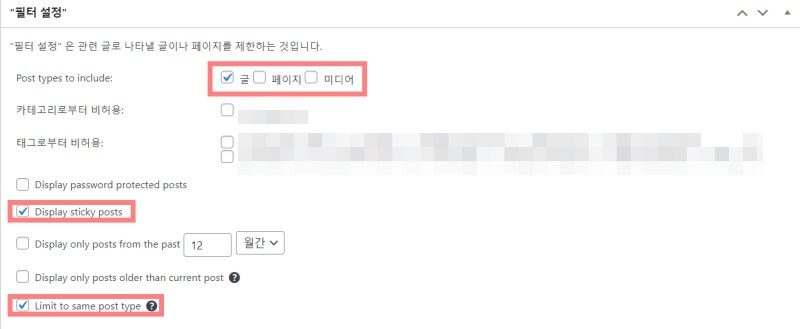
3. 임계값 설정
두 번째로 임계값 설정입니다. 임계값은 숫자로 표시되며, 임계값이 높을수록 해당 본문과 높은 관련도의 글이 링크됩니다. 다만 임계값을 높게 설정하면 하단의 관련 글 갯 수가 적어질 수 있으므로, 초반 블로그의 글 갯 수가 적을 때에는 최저 임계값인 ‘1’로 설정하는 것을 추천드립니다.
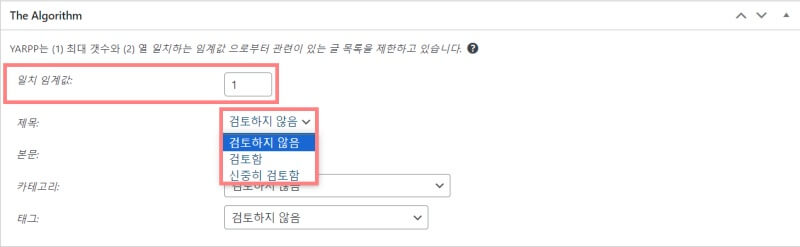
다음으로 제목, 본문, 카테고리, 태그 항목은 본문과 일치하는 관련도를 평가하는 요소로 ‘검토하지 않음’, ‘검토함’, ‘신중히 검토함’ 세 단계로 설정할 수 있습니다.
일치 임계값과 마찬가지로, ‘검토하지 않음’으로 설정할 경우 관련 글 링크 갯 수가 많아지고, ‘신중히 검토함’으로 선택할 경우 높은 관련도의 글만이 링크되기에 관련 글 갯수가 적어집니다.
마찬가지로 블로그 초반에는 글 수가 많지 않으니, ‘검토하지 않음’으로 설정하여 관련 글 링크 수를 늘리고, 글 수가 늘어남에 따라 적절히 변경하여 관련도 높은 글이 링크되도록 조절하는 것을 권해드립니다.
4. 테마 설정
마지막으로 테마 설정입니다. 먼저 ‘자동 표시 옵션’은 필터 설정과 마찬가지로, ‘글’로 설정합니다. 그리고 ‘관련 글’ 포스팅 수를 설정할 수 있는데요. 무료버전에서는 최대 5개까지 설정 가능합니다.
다음으로 ‘관련 글’ 테마를 설정하는 옵션인데요. 무료 버전에서는 커스텀 기능이 지원되지 않기 때문에, 리스트형과 썸네일형 중에 선택할 수 있습니다.
썸네일형의 경우 PC버전에서는 5개로 설정하는 것이 보기 좋으나, 모바일은 짝수로 설정하는 것이 더 보기 좋기 때문에 저는 4개로 설정했습니다. 이 부분은 개인의 취향에 따라 결정하시면 되겠습니다.
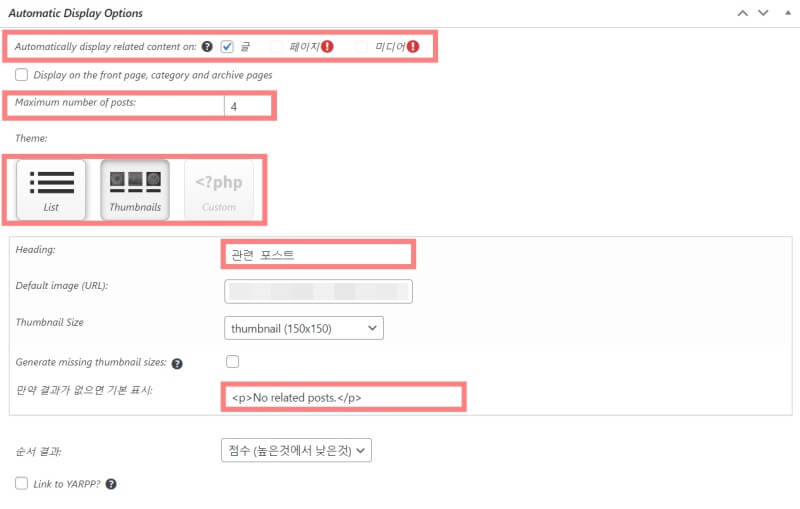
다음은, 헤딩 문구 설정입니다. 이 부분은 글 하단에 관련 글이 표시될 때 보여지는 문구를 설정할 수 있습니다. 저는 ‘관련 포스트’로 설정하였지만, 이 또한 원하는 문구로 설정하시면 됩니다.
썸네일 크기 또한 원하시는 크기로 설정하면 되고, 결과 값이 없을 때(관련 글이 없을 때) 표시 되는 문구 설정도 해 주시면 됩니다. 별도 설정을 하지 않으면, 기본 설정인 ‘No related posts’라고 보여집니다.
마치며
이상으로 ‘워드프레스 관련 글 플러그인 YARPP’에 대해 알아봤습니다. 무료 버전으로도 충분히 쓸만한 플러그인이므로, CSS 편집은 어렵고 본문 글자나 이미지에 거는 링크는 모양이 마음에 들지 않을 때 사용해 보시면 좋을 것입니다.
그리고 설정 부분은 어렵지 않기 때문에, 조금 익숙해 지신 후에 하나씩 변경해 보면서 나만의 최적 세팅을 찾아 보는 것을 권해드립니다. 그럼 도움 되셨길 바랍니다.



